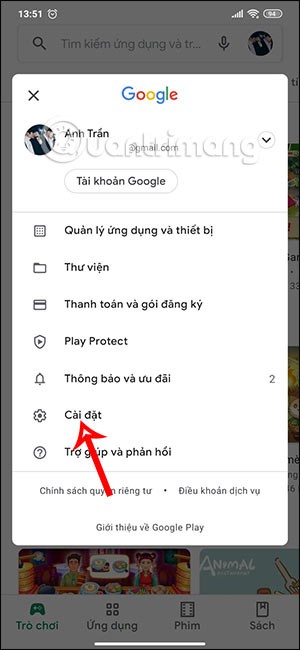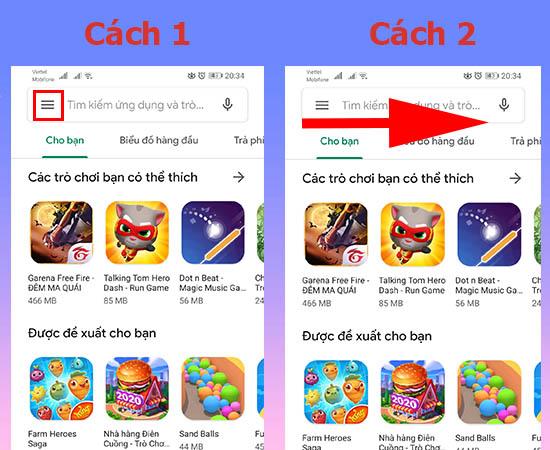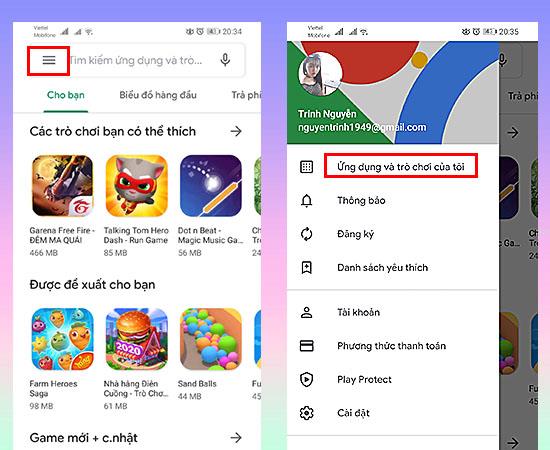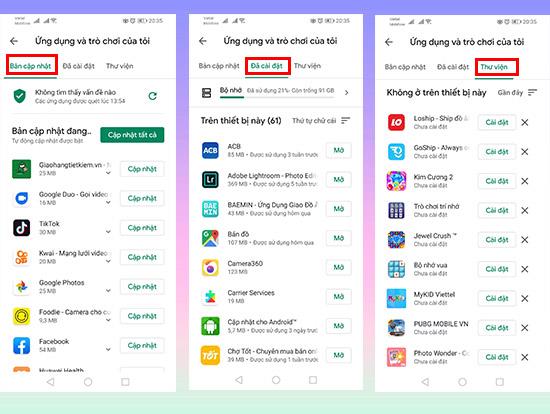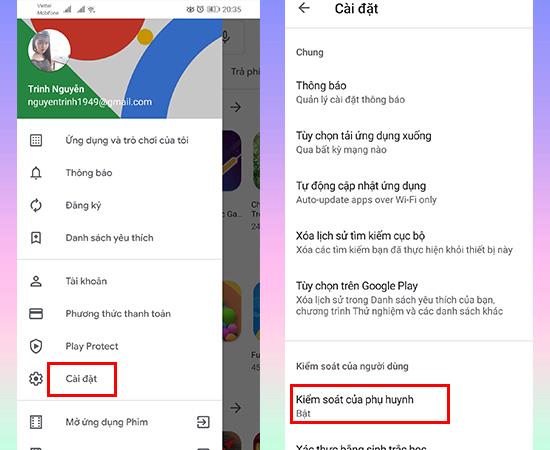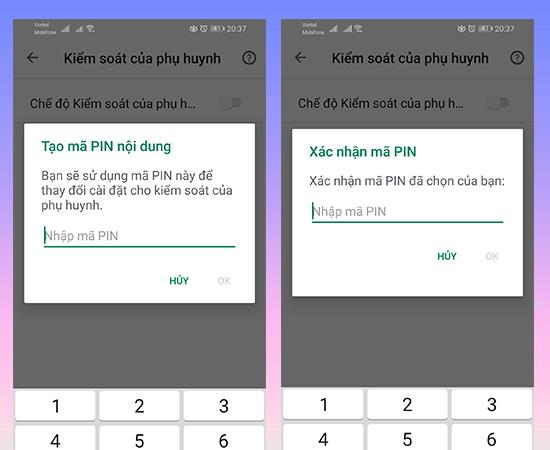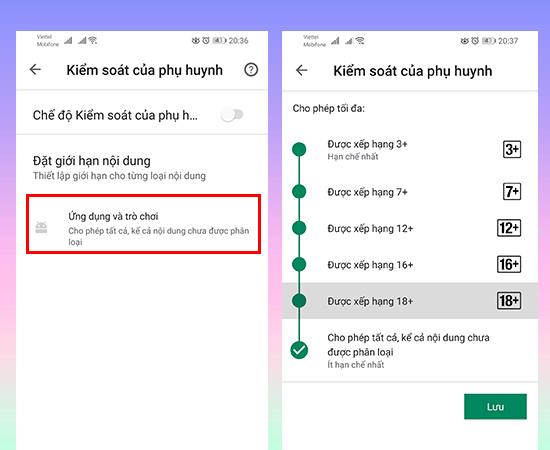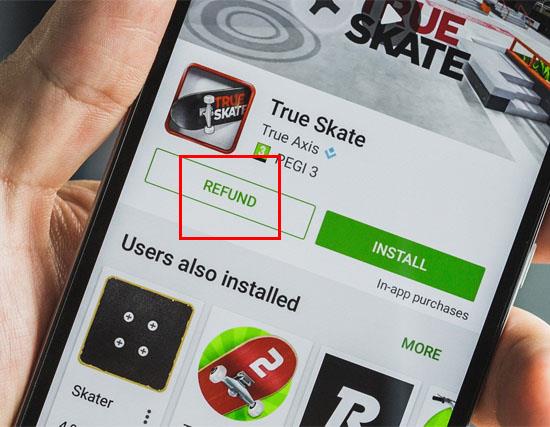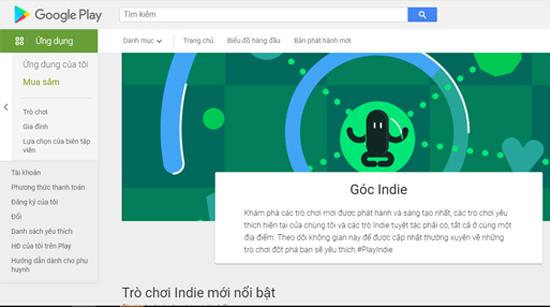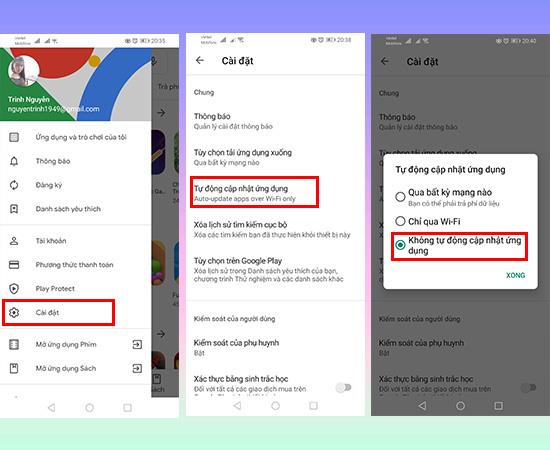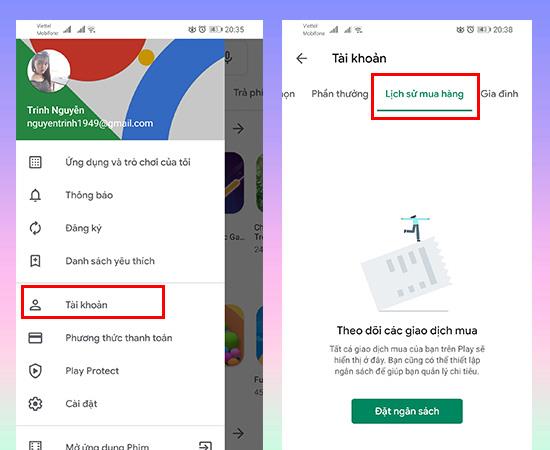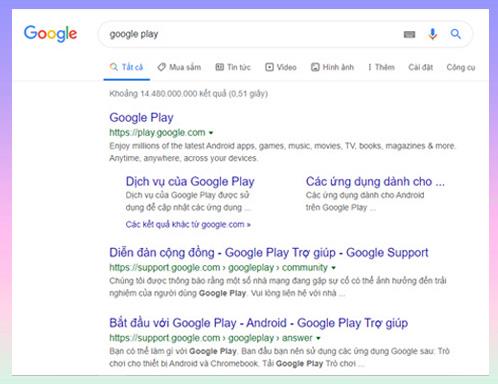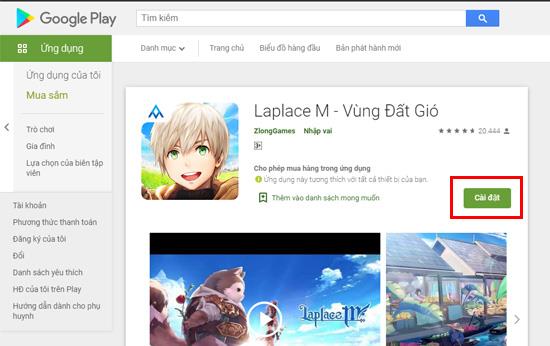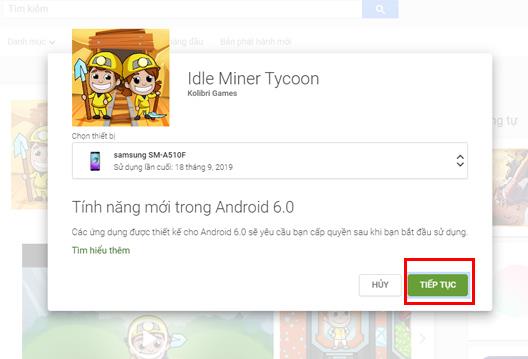CH Play este ca un „supermarket” care integrează multe aplicații interesante. Știți deja toate sfaturile și trucurile de pe CH Play? Să explorăm utilitățile de la CH Play prin articolul de mai jos.
1. Deschideți Meniu pe Google Play
Pentru a deschide meniul pe Google Play îl puteți face în două moduri.
Metoda 1: Selectați pictograma CH Play, faceți clic pe cele 3 liniuțe din colțul din stânga sus al ecranului.
Metoda 2: În interfața CH Play, folosiți degetul pentru a glisa de la marginea stângă la dreapta ecranului.
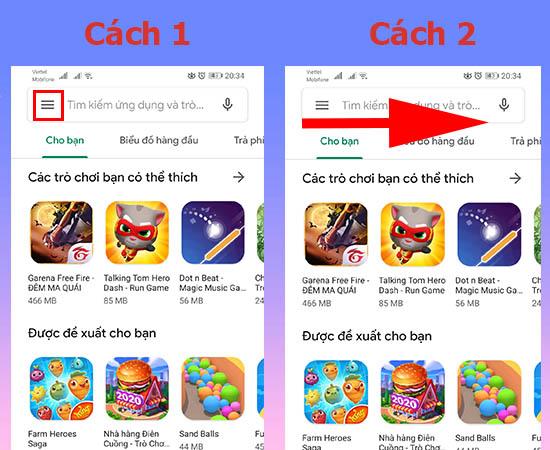
2. Gestionați aplicațiile din Google Play
Pasul 1: În magazinul CH Play, deschideți meniul (cum să faceți acest lucru conform instrucțiunilor de mai sus).
Pasul 2: în meniu selectați Aplicațiile și jocurile mele .
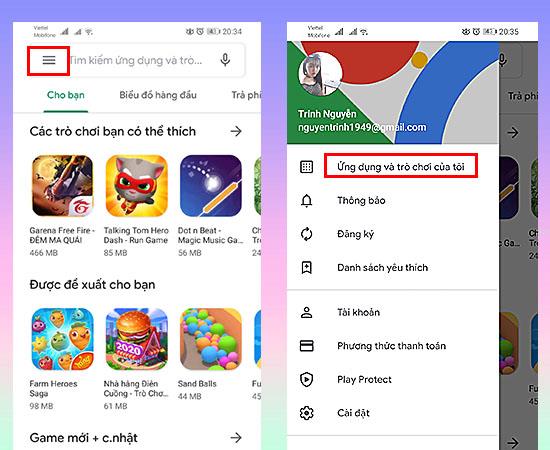
În aplicații și jocuri există 3 secțiuni principale:
- Secțiunea Actualizări vă va notifica cu privire la aplicațiile existente în telefonul dvs. care trebuie actualizate la versiuni noi.
- Secțiunea Instalat afișează toate aplicațiile pe care le-ați instalat în telefon.
- Secțiunea Galerie vă arată ce aplicații ați șters pe dispozitiv.
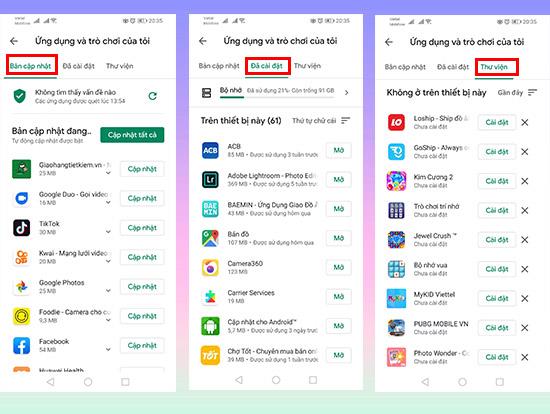
3. Configurați controlul parental
Dacă vă este teamă că copilul dvs. sau alții vor folosi Play Store pentru a descărca aplicații neadecvate (jocuri gore, violență, software de chat, întâlniri, ...), pot fi configurate aplicații cu plată. Configurați controlul parental . Setările specifice sunt după cum urmează:
Pasul 1: La CH Play, deschideți meniul și selectați Setări
Pasul 2: Faceți clic pe Control parental , glisați glisorul de la stânga la dreapta pentru a activa modul.
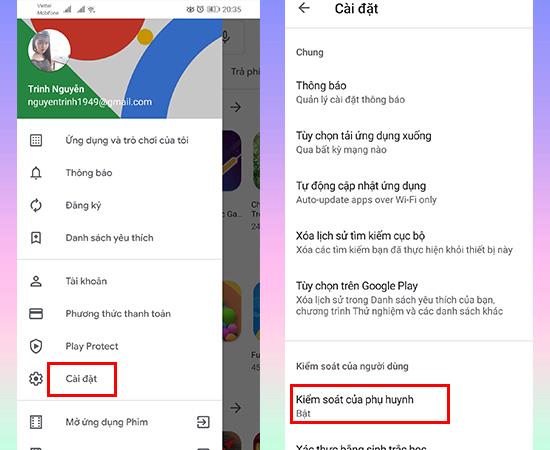
Pasul 3: După pornire, veți primi un tabel Creați cod PIN și introduceți codul PIN (inclusiv 4 cifre). Introduceți pinul și apăsați OK pentru a confirma.
Pasul 4: Confirmați din nou codul PIN.
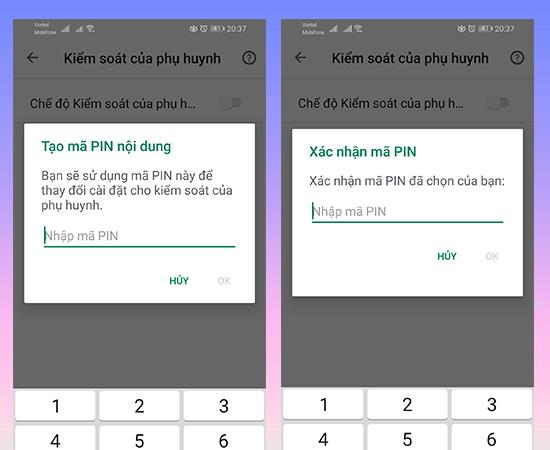
Pasul 5: faceți clic pe Aplicații și jocuri pentru a seta limita dorită.
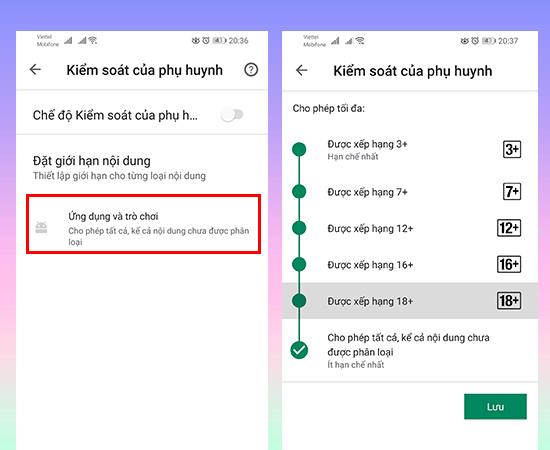
4. Obțineți rambursări pe Google Play
Cu aplicațiile cu plată, atunci când le descărcați și le utilizați, dacă vă simțiți nemulțumiți sau nu mai doriți să le utilizați, CH Play vă poate rambursa . Urmați instrucțiunile de mai jos pentru a primi o rambursare:
Pasul 1: găsiți aplicația pe care ați cumpărat-o și doriți să o rambursați.
Pasul 2: Faceți clic pe RAMBURSARE pentru a primi o rambursare.
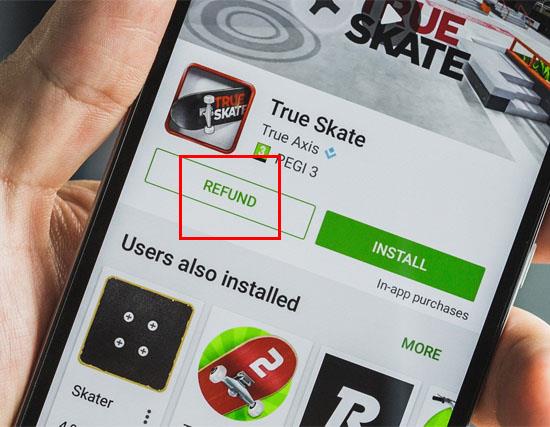
Notă: veți primi o rambursare în termen de 2 ore de la achiziționarea aplicației.
5. Consultați Colțul Indie
Colțul Indie este o secțiune care conține jocuri de la dezvoltatori independenți de jocuri care nu fac parte din CH Play , actualizată de Google separat de zona de joc din CH Play. Verificați colțul Indie prin:
Pasul 1: Căutați cuvântul cheie „ Google Play Indie Corner ” pe un browser web.
Pasul 2: selectați linkul Indie Corner din rezultatele căutării (de obicei va apărea primul).
Pasul 3: la Google’s Indie Corner , puteți descărca, cumpăra și instala jocurile preferate.
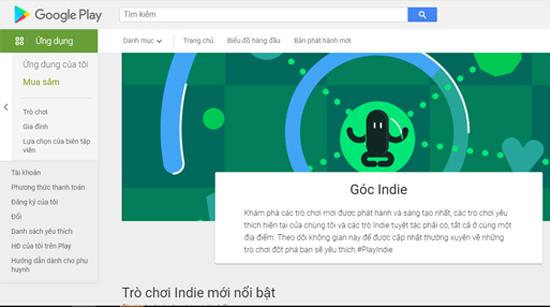
6. Opriți actualizările automate
Magazin Play are un mod pentru a descărca automat cele mai recente actualizări pentru aplicațiile pe care le aveți în telefon. Acest lucru are uneori și multe inconveniente, cum ar fi costul pachetelor de date și chiar „consumă” mult spațiu pentru memoria telefonului . Puteți opri actualizările automate procedând în felul următor:
Pasul 1: Accesați CH Play, în meniu selectați Setări .
Pasul 2: selectați elementul Actualizați automat aplicațiile .
Pasul 3: Veți vedea un panou de anunțuri, selectați ultimul element Nu actualizați automat aplicațiile .
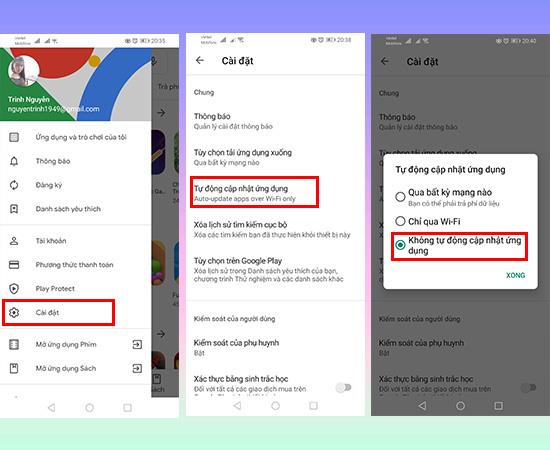
7. Vizualizați istoricul achizițiilor
Pentru a căuta în istoricul achizițiilor, îl puteți face în câțiva pași simpli, după cum urmează:
Pasul 1: În meniul CH Play selectați Conturi .
Pasul 2: în secțiunea cont, va exista o secțiune Istoricul achizițiilor . Faceți clic aici pentru a vedea aplicațiile achiziționate pentru telefonul dvs.
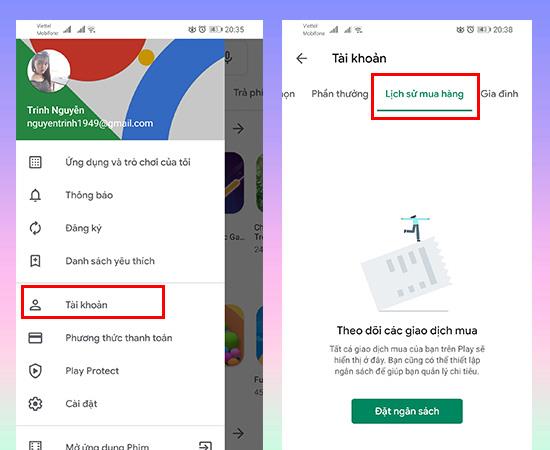
8. Descărcați aplicația utilizând computerul
CH Play pe lângă faptul că vă aflați în telefon, puteți descărca cu ușurință aplicații CH Play de pe computer. Acționați după cum urmează:
Pasul 1: vă conectați la contul Google pe un browser web
Pasul 2: Tastați cuvântul cheie Google Play în caseta de căutare și faceți clic pe linkul respectiv.
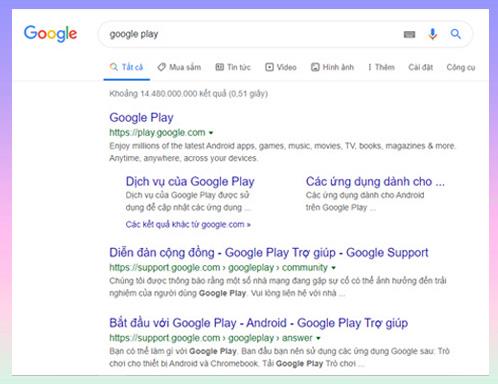
Pasul 3: În interfața Google Play din computer, găsiți aplicațiile dorite și selectați Instalare .
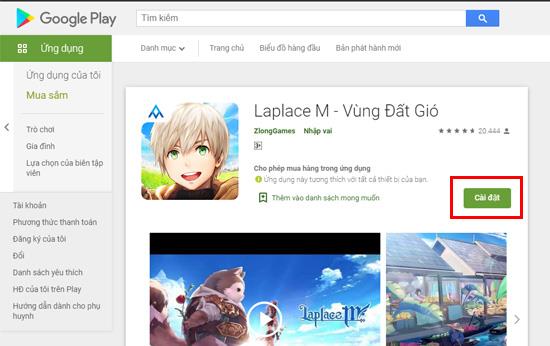
Pasul 4: apare panoul de mesaje, faceți clic pe Continuare și continuați să autentificați contul pentru a instala aplicația sau jocul pe care îl doriți pe computer.
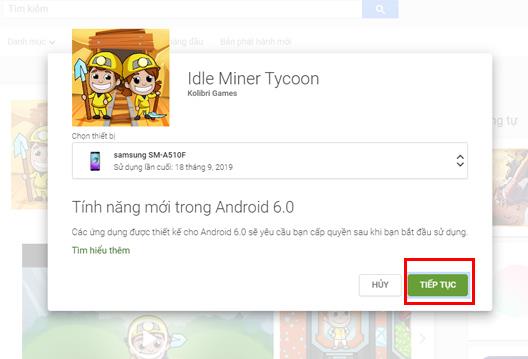
Sper că articolul vă va oferi câteva sfaturi bune atunci când utilizați CH Play. Noroc.
Vedeți, de asemenea: 4 pași pentru actualizarea vremii ecranului de pornire pe telefoanele Samsung